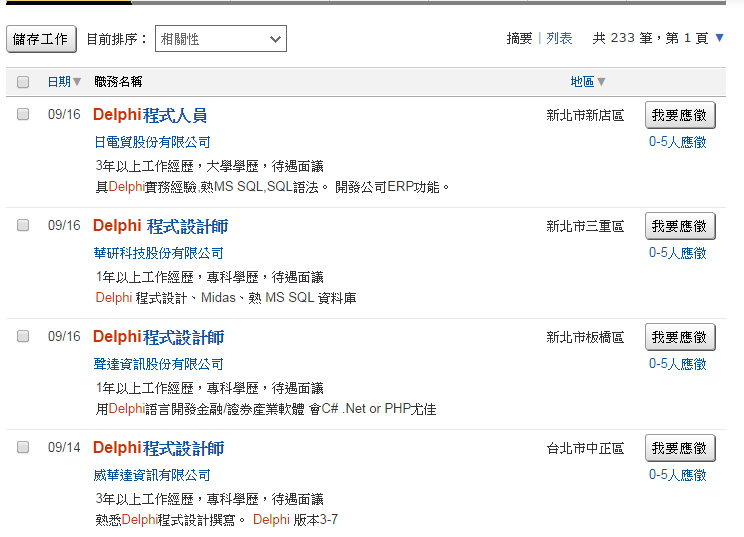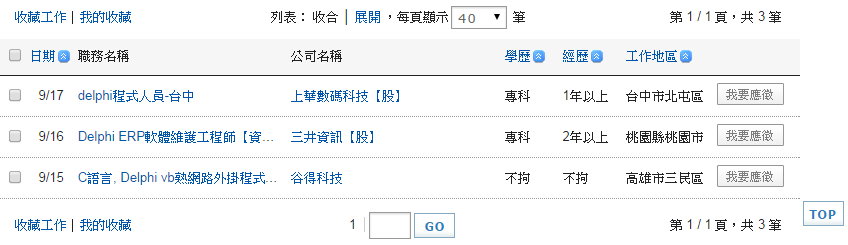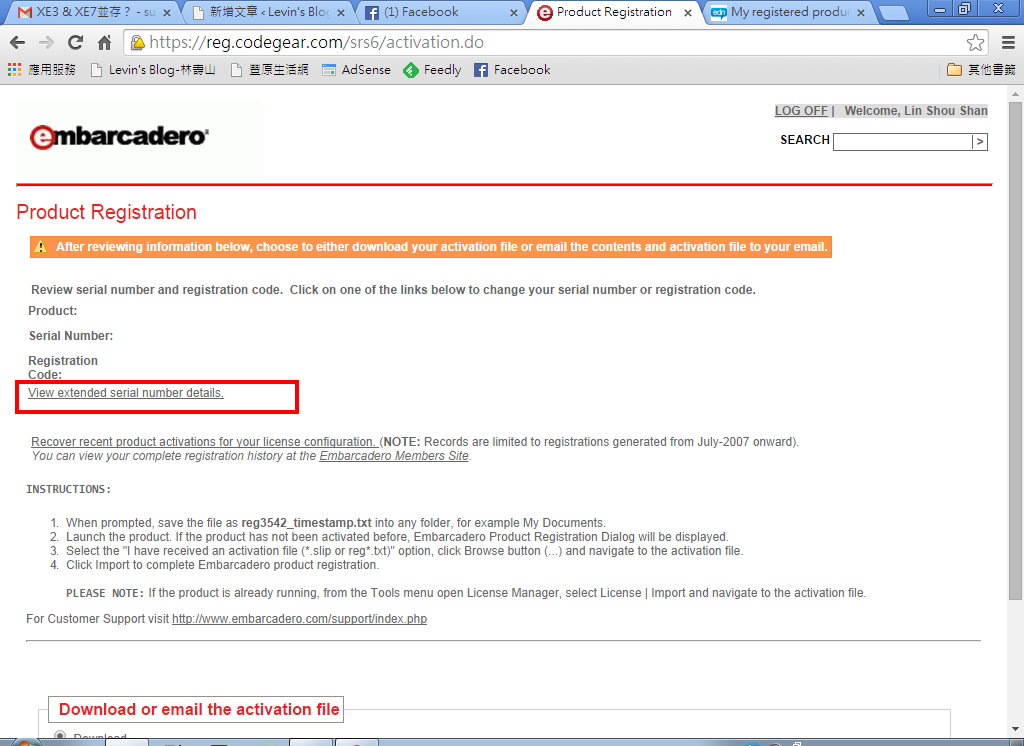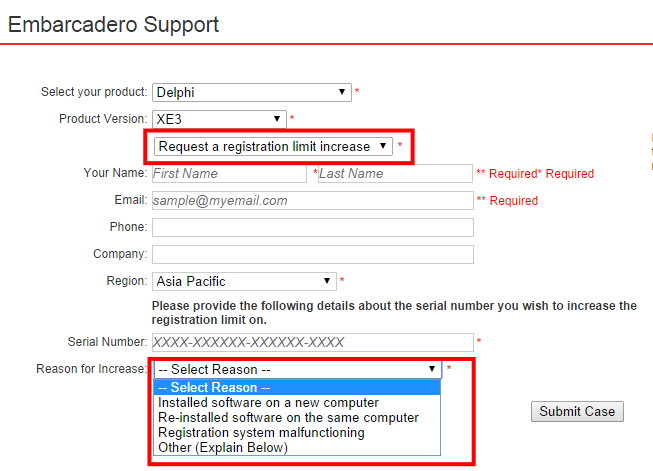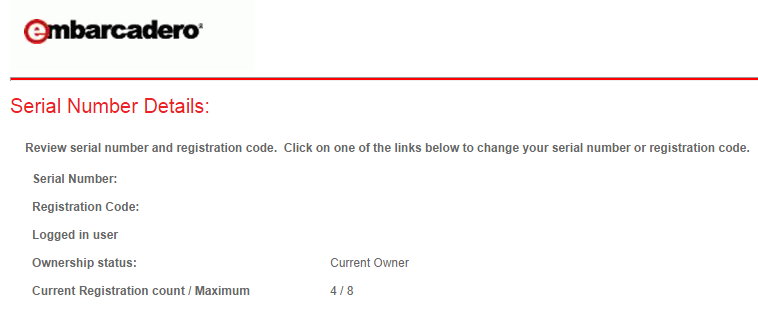一早就收到廖啟甫大哥的訊息,把Java2OP的release資訊pass給我。
目前XE7可以將jar檔加入在android專案下的library目錄下,但需要將jar 轉換成 .pas bridge file,然後加入project才可以正確使用。以前要將jar轉pas需要一些第三方solution(如:Java2Pas….),而XE7貼心的將這個需求透過官方完成了。
Java2OP下載
http://cc.embarcadero.com/item/30007
Java2OP說明
http://docwiki.embarcadero.com/RADStudio/XE7/en/Java2OP.exe,_the_Native_Bridge_File_Generator_for_Android